另辟蹊径 制作照片视频幻灯片
2018-06-26马震安
马震安
1. 导入图片
首先,运行“友锋电子相册制作”,点击“添加相片”(或者点击“手机照片”接收来自手机的照片),选择需要的照片,导入视频中所需要的图片,在编辑窗口可以随意拖动图片排列到自己想要的位置。当然也可以使用上移相片、下移相片等操作来快速排列照片位置。选定图片,可以为图片添加名称、拍摄人、拍摄时间及文字说明等,还可以为照片添加声音(图1)。
2. 编辑图片
如果想对照片进行一些效果设置,通过点击“添加相框”、“添加蒙版”来进行相应的操作。比如给某个图片添加一个相框,只需要选中相应的照片,点击“添加相框”,在弹出的窗口中选择所需要的相框就可以了。而通过点击“调整相片”,可以对照片进行裁剪、修正倾斜、清除红眼及调整亮度、对比度等设置(图2)。
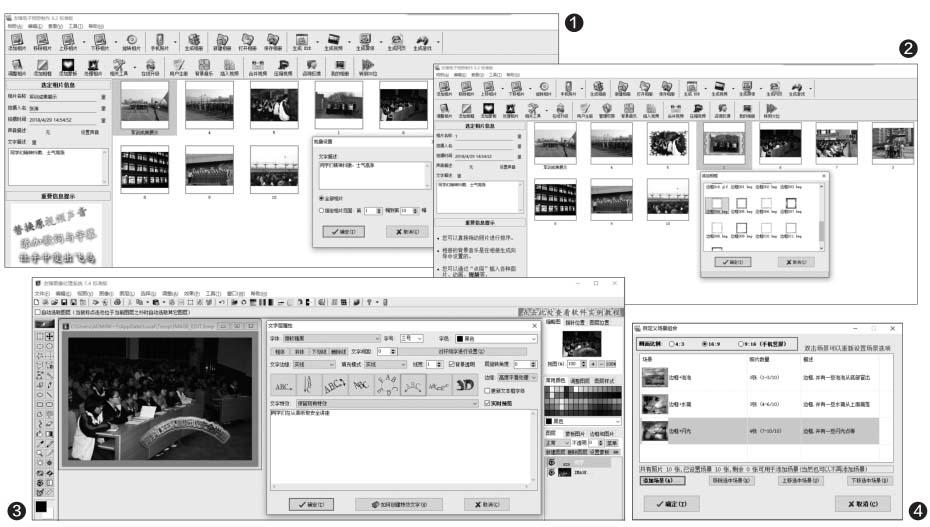
如果上述按钮功能不能满足自己所需要的效果,可以点击“处理相片”按钮,这时需要安装“友锋图像处理系统”,安装完成后,就可以对照片像在Photoshop中那样进行非常细致的操作了(图3)。
3. 添加视频特效元素
动态文字、视频、照片出现时的音效、背景音乐等的添加都需要在“生成相册”中完成。点击“生成相册”,在弹出的窗口根据需要选择相册模板,这里我们选择全部模板中的“自定义场景组合”,确定,在弹出的窗口选择视频格式的相册类型(当然,也可根据需要选择EXE格式或屏幕保护程序),在弹出的自定义场景组合窗口,畫面比例可根据需要选择,点击“添加场景”,在弹出的窗口根据需要选择场景效果,如选择“边框+泡泡”,设置好此场景中包含的照片数量及出现效果,如4张照片、由近及远渐变显示,还可根据需要设置背景及使用粒子效果等。当然,可以对不同数量的照片添加多个场景(图4)。

确定后,在弹出的窗口根据需要设置画面尺寸、照片显示区域等,点击“下一步”,在设置相册标题窗口中,输入相册的标题,设置好标题的字体、字号及文字特效等(图5)。
点击“下一步”,在片头设置窗口中设置好片头长度、背景色及附加动画场景等;点击“下一步”,在设置相册背景窗口设置好背景色、背景扩展样式及是否有3D物体等;点击“下一步”,在设置背景音乐窗口可添加所需要的背景音乐;点击“下一步”,在播放设置窗口可为每张照片添加出现和隐藏时的动画效果、时长及缩放比例等(图6)。
接下来,在相片二级蒙版窗口可以为照片设置单个或批量蒙版;点击“下一步”,在添加文字、图片、动画、视频等点缀窗口点击“添加点缀”,可为照片添加粒子效果、滚动字幕、滚动图片等特殊效果。比如在视频照片中有滚动文字,就需要点击“添加滚动文字”,在弹出的窗口点击“字 添加文字点缀→添加滚动字幕框”,选择好字幕滚动方向,如从右到左滚动,确定后在弹出的窗口输入所需要的文字内容,设置好字体、字号、字间距、行间距及文字特效等,确定后在弹出的窗口设置好字幕框高度、宽度、滚动速度等(图7)。点击“下一步”,在弹出的窗口设置字幕出现的时间、消失时间,如在第3张照片出现时出现,在第5张照片出现时消失等;点击“下一步”,在弹出的窗口设置字幕出现的形式、透明度、蒙版、倒影等(图8)。
然后,在下一步弹出的窗口中设置字幕出现的位置、与屏幕边缘最小间距等,当然,也可用鼠标拖动字幕到它在屏幕出现的位置。点击“下一步”,在弹出的窗口设置字幕出现、消失的动画效果等,下一步,直到添加新的点缀窗口。
最后,一直点击“下一步”,在设置片尾窗口设置好需要的文字及效果,在第十二步生成视频窗口,根据需要进行设置,点击“生成视频”就可以了。
